系统之家win7系统提示回收站已损坏是否清空该驱动的解决方法
发布日期:2014-06-15 作者:小白装机大师 来源:http://www.laojiuxitong.com
系统之家win7系统提示回收站已损坏是否清空该驱动的解决方法?
我们在操作系统之家win7系统电脑的时候,常常会遇到系统之家win7系统提示回收站已损坏是否清空该驱动的问题。那么出现系统之家win7系统提示回收站已损坏是否清空该驱动的问题该怎么解决呢?很多对电脑不太熟悉的小伙伴不知道系统之家win7系统提示回收站已损坏是否清空该驱动到底该如何解决?其实只需要在windows7桌面点击开始按钮,在弹出菜单中选择“命令提示符(管理员)”菜单项,在打开的命令提示符窗口中,我们输入命令rd /s X:\$recycle.bin,然后按下回车键运行该命令用来删除问题盘的回收站文件夹就可以了。下面系统之家小编就给小伙伴们分享一下系统之家win7系统提示回收站已损坏是否清空该驱动具体的解决方法:
方法/步骤
1:在windows7桌面点击开始按钮,在弹出菜单中选择“命令提示符(管理员)”菜单项
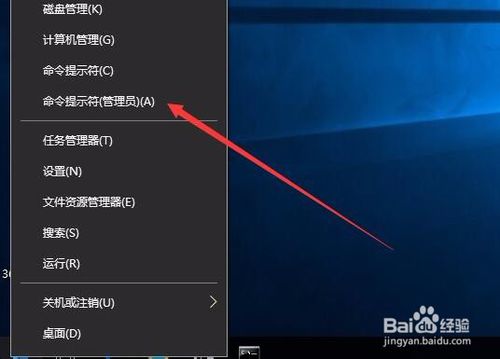
2:在打开的命令提示符窗口中,我们输入命令rd /s X:\$recycle.bin,然后按下回车键运行该命令用来删除问题盘的回收站文件夹
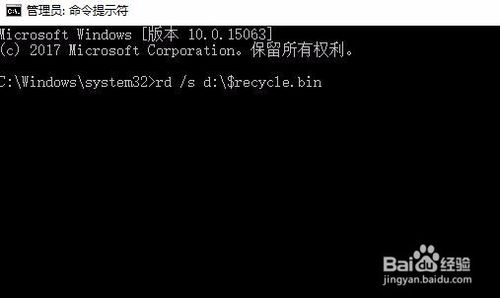
3:这时会提示是否确认删除回收站的提示,输入字母y,然后按下回车键即可。
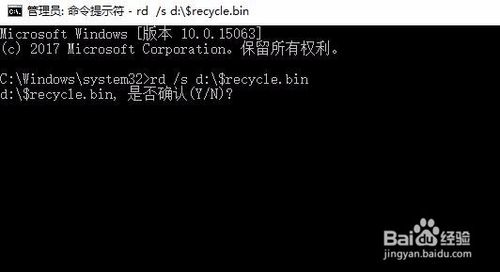
4:一会运行完成,有问题盘的回收站已被删除了,重新启动电脑后会自动重建,就不会再弹出回收站已损坏 是否清空该驱动的提示了。
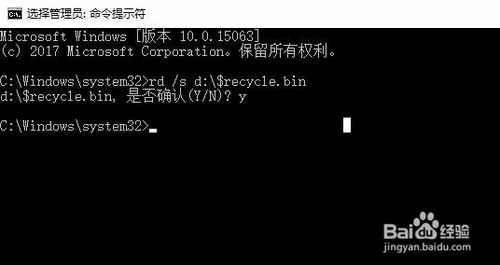
方法/步骤2
1:我们在文件管理器窗口中打开有问题的盘,然后点击上面的“查看”菜单
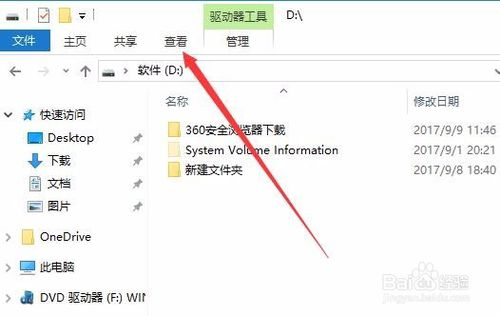
2:在打开的查看工具栏上点击“选项”按钮
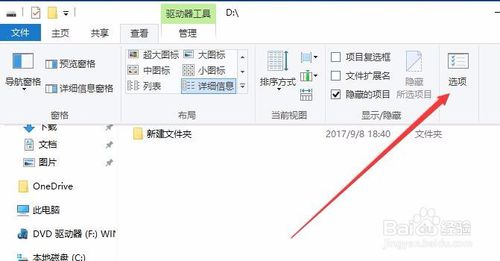
3:这时会打开文件夹选项窗口,点击上面的“查看”标签
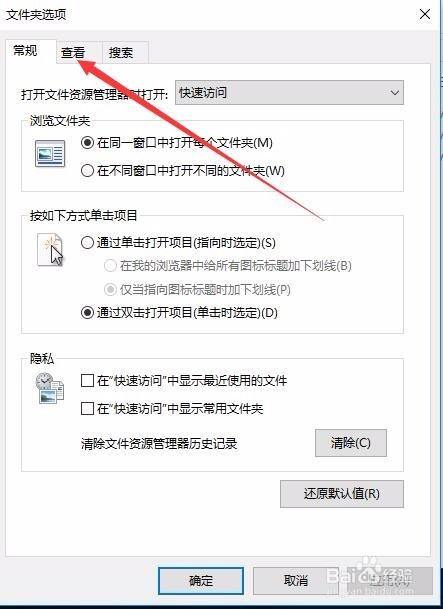
4:在打开的新窗口中,我们选择“显示隐藏的文件、文件夹和驱动器”一项,同时取消“隐藏受保护的操作系统文件”前的勾选,然后点击确定按钮

5:这时可以看到隐藏的回收站文件夹了,右键点击然后选择删除菜单项就可以了。同样重新启动电脑后问题解决。
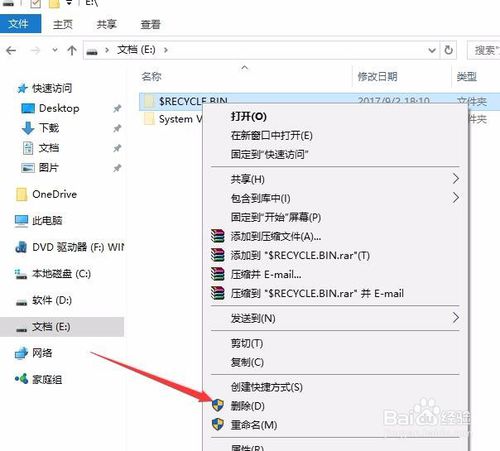
系统下载推荐

小白Ghost Win10 32位 专业版 2019.05 更新日期:2019-05-04

小白GHOST Win7 32位 旗舰版 2019.05 更新日期:2019-05-04

小白GHOST XP SP3 装机版 2019.05 更新日期:2019-05-04

小白Ghost Win8.1 64位 装机版 2019.05 更新日期:2019-05-04

小白Ghost Win10 64位 专业版 2019.05 更新日期:2019-05-04

小白GHOST WIN7 64位 旗舰版 2019.05 更新日期:2019-05-04


